



Рисунок с анимацией
Анимация рисунка
Это, пожалуй, самое интересное. Сначала нарисовать что-либо в программе "Фотошоп", а потом добавить рисунку движение,
т.е. сделать его анимированным.
На данной веб-странице показываю свой самый-самый первый рисунок с анимацией, что я сделал, изучая основы этой программы.
Его создание очень подробно разбиралось в одном из уроков обучающего видео-курса.
Пример анимации рисунка перед Вами.
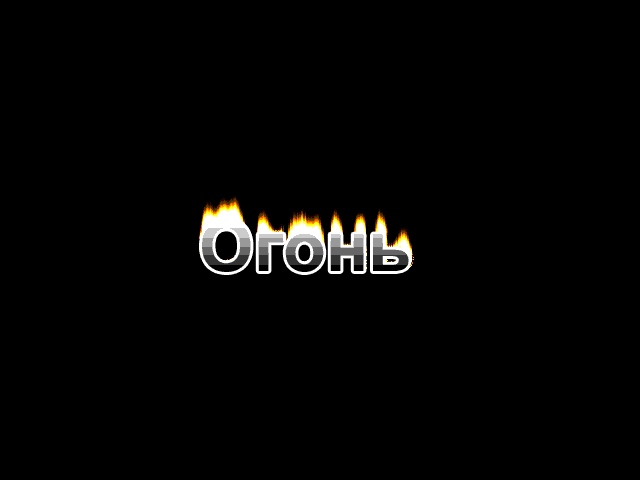
* * *
Создание анимированного рисунка
Создавался такой рисунок с анимацией постепенно, по частям. Основная часть работы проходила в фотошоп, где и вырисовывалось каждое положение
огня на новом слое, коих к концу работы образовалось довольно много.
К каждому из слоёв применял нужные фильтры: "рассеивание", "шум" и "размытие по Гауссу" с разными значениями.
Кроме них, разумеется, использовал различные инструменты программы: клонирование, трансформацию, размазывание, и так далее.
Для рисования изгибов пламени, применил встроенную в фотошоп программу Liquify, т.е. "пластику". Очень интересная программа!
 Попробуйте! Попробуйте!
Её легко можно вызвать комбинацией клавиш Shift+Ctrl+X.
В ней просто не только различные изгибы делать, но и много чего ещё. Особенно часто её применяют для создания всевозможных шаржей.

 Не забудьте только сначала какой-нибудь рисунок или же фото открыть.
А то упомянутому плагину нечего будет деформировать, и он не запустится. Не забудьте только сначала какой-нибудь рисунок или же фото открыть.
А то упомянутому плагину нечего будет деформировать, и он не запустится.
Впрочем, я немного отвлёкся.
Всего готовых слоёв получилось 9. Кроме того, в программе ImageReady к каждому из них добавил ещё по 1-ому
переходному слою. Можно было бы и больше. Тогда анимация получилось бы более плавной, НО(!) гораздо "тяжелее".
А таким образом, файл с анимированным рисунком содержит 18 кадров и "весит" 64 КБ.
Сохранил сделанное в расширенном варианте, то есть не только GIF-файл изображения с анимацией, но и HTML-страницу, которую ImageReady
создаёт автоматически.
Обычно же, как уже писал где-то ранее, сохраняют лишь анимированный GIF-файл.
Однако!
Это позволило не только чуть подробнее сказать о создании анимированных рисунков, но и посмотреть код страницы.

Уж очень интересно было, а что и как она (IR) там "накодировала"? ... ...

Ну, а кроме того - показал Вам рисунок с анимацией в полном размере.
* * *
Большое количество других рисунков сможете посмотреть на других веб-страницах раздела "Фотошоп", куда можно попасть
прямо по нижней стрелке-навигатору.

ВВЕРХ
|